随着电脑使用年限的增长和应用程序的不断更新,我们经常会遇到电脑运行缓慢、卡顿的情况。一个主要的原因是内存使用率过高。怎样才能查看什么软件占用了内存,并对内存使用进行优化呢?本文将为您解答这些问题,并提供一些实用的电脑维护技巧。
一、了解内存与电脑性能的关系
在开始之前,我们需要了解内存(RAM)对电脑性能的重要性。随机存储器(RAM)是电脑的即时记忆装置,负责快速读取和存储临时数据。当一个程序运行时,它会占用一定的内存空间。如果内存不足,电脑将会变得缓慢,甚至无法正常运行程序。了解内存使用情况对于优化电脑性能非常关键。
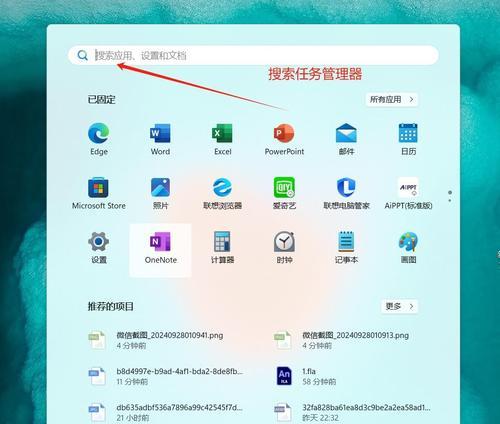
二、电脑软件内存占用查看方法
1.利用任务管理器
在Windows操作系统中,我们可以通过任务管理器查看软件内存占用情况。
步骤如下:
右键点击任务栏,选择“任务管理器”(或使用快捷键Ctrl+Shift+Esc打开)。
在任务管理器中,选择“进程”标签。
你可以看到所有运行中的程序和后台进程的列表,不同软件占用的内存大小会以数字形式列出。
2.使用第三方软件
除了内置的任务管理器,还可以使用第三方软件如ProcessExplorer、SysinternalsSuite等进一步详细查看进程信息。

三、内存优化措施
1.关闭不必要的软件
了解哪些软件占用了大量内存后,首先应关闭不必要的软件,尤其是那些在后台运行但不再需要的程序。
2.调整虚拟内存设置
虚拟内存(PageFile)是硬盘上的一块空间,当物理内存不足时,系统会将部分数据转移到虚拟内存中。
打开“系统属性”(在“我的电脑”上点击右键,选择“属性”)。
选择“高级”选项卡,然后在“性能”下点击“设置”。
在“高级”选项卡中,点击“更改”。
取消“自动管理所有驱动器的分页文件大小”选项,选择一个自定义大小或选择“无分页文件”,然后点击“设置”再点击“确定”。
3.升级内存条
如果您的电脑经常出现内存不足的情况,您可能需要升级您的物理内存(RAM)。这是最直接也是最有效的解决方法之一。
4.清理启动项
一些软件会在电脑启动时自动运行,无谓地占用内存和CPU资源。
打开“运行”(快捷键Win+R),输入`msconfig`,然后点击“确定”。
在打开的系统配置窗口中,选择“启动”标签。
取消勾选不需要随系统启动的项目,并点击“应用”和“确定”。
5.定期进行磁盘清理和整理
使用Windows自带的磁盘清理工具可以清除临时文件和系统产生的垃圾文件,释放更多内存空间。
在搜索框中输入“磁盘清理”并打开。
选择需要清理的驱动器,然后点击“确定”。
选中要删除的文件类型并点击“清理系统文件”以获得更全面的清理。
点击“确定”和“删除文件”。
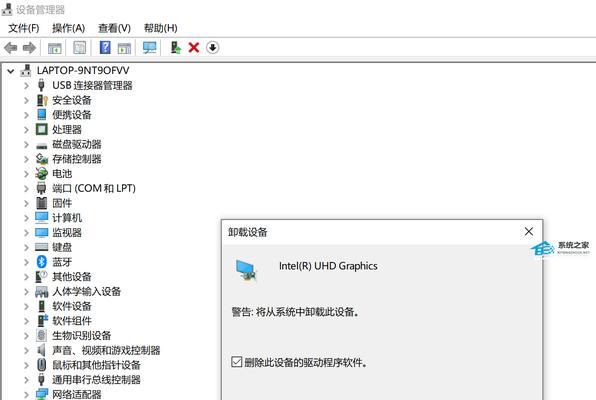
四、常见问题解答
1.如何知道我的电脑需要多少内存?
通常情况下,建议家用电脑至少有8GB的RAM。但对于游戏玩家、视频编辑或是运行大型软件的用户来说,16GB或更高会更加合适。
2.内存占用率高是否就是电脑卡顿的原因?
虽然内存占用率高确实可能导致电脑变慢,但卡顿还可能与其他因素有关,如硬盘速度、处理器性能、系统资源分配等。
3.我应该开启多少虚拟内存?
虚拟内存的大小应该根据物理内存的大小来设置。建议将其设置为物理内存的1.5到3倍。但具体配置还需根据实际使用情况来调整。
五、
通过以上方法,您可以轻松查看电脑上哪些软件占用了大量内存,并采取相应措施进行优化。合理管理和优化内存使用,可以大幅提高电脑的运行效率与速度。请记得定期维护您的电脑,保持系统清洁和资源高效利用。
标签: #电脑









